Nu kan du fuldt automatisere SEO onsite sundhedsrettelser med Morningscore og dette helt nye WordPress plugin hvor du ejer rettelserne (ikke en standard):
Betalt Morningscore abonnement kræves for at udføre rettelser – og så er de dine for evigt.
1 rettelse = 1 AI-kredit. Eksempel: Business $69/md giver 500 kreditter/md (se planer). 100+ kunder har allerede installeret det, og flere har fortalt os, at de har sparet dages arbejde 🥳
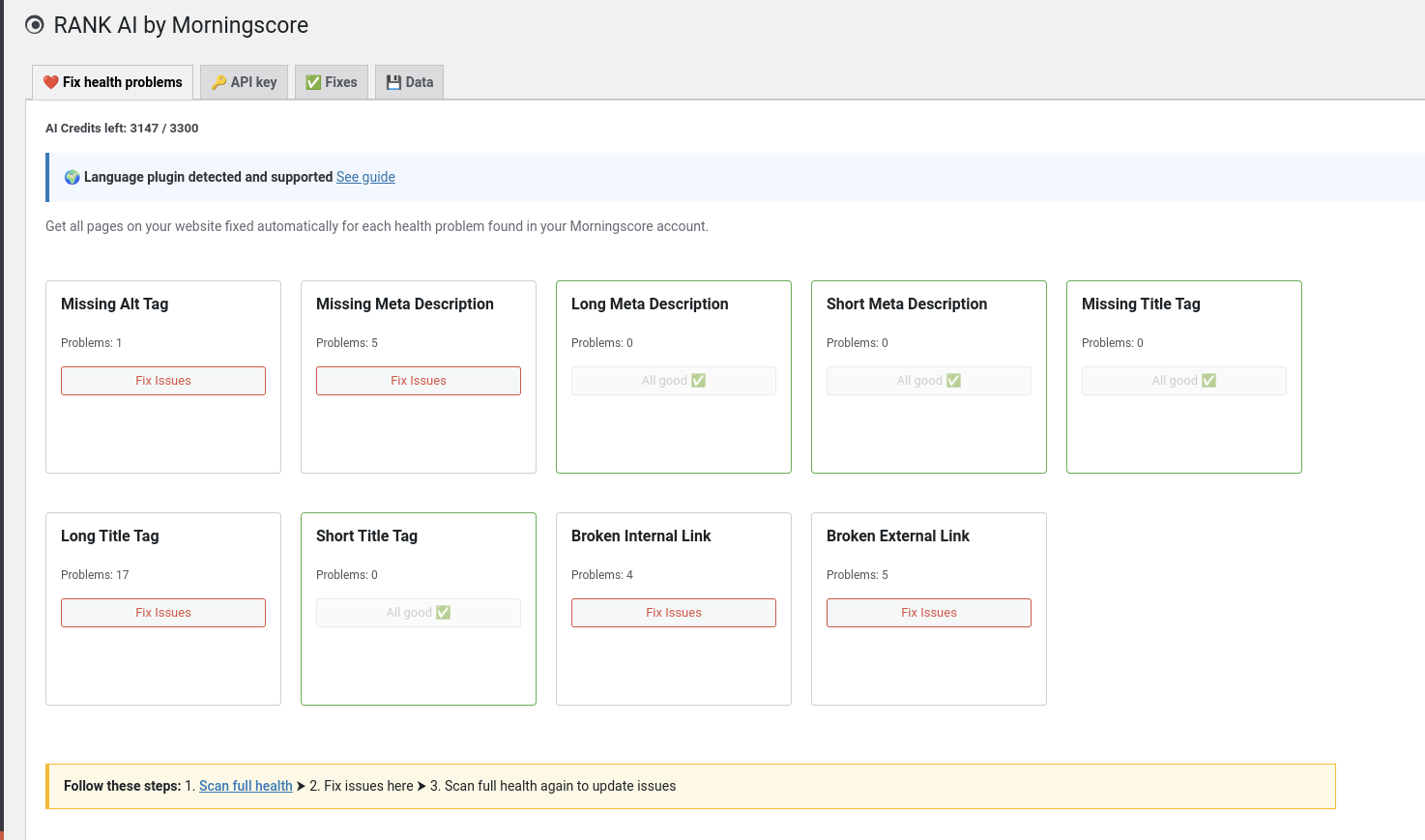
Installationsguide
1. Opret en Morningscore-konto (Start med en gratis prøveperiode for at teste dataene 👆️) → lav en fuld sundhedsscanning → kan tage flere timer at afslutte:
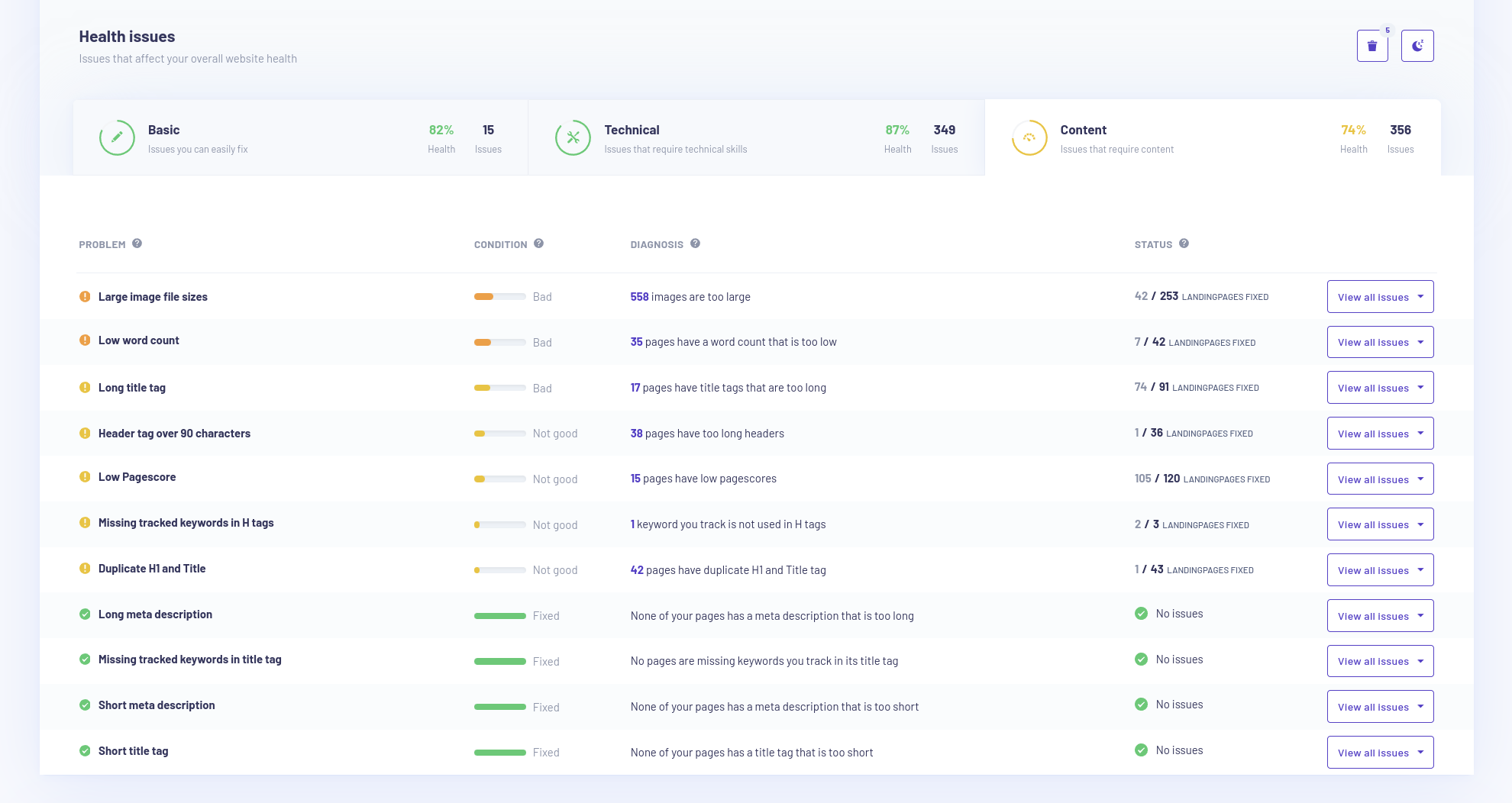
2. Klik på downloadlinket ovenfor for at downloade den nyeste zip-fil af pluginnet
3. Log ind på din WordPress-hjemmeside og gå til Plugins som vist her (eller via adminmenuen)
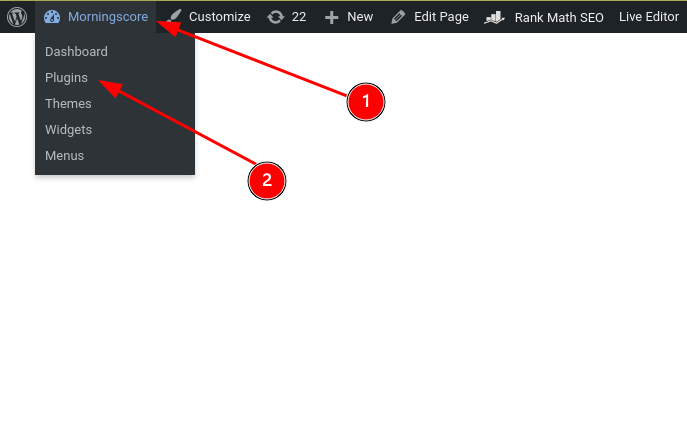
3. I det område, der vises, skal du klikke på “Tilføj nyt plugin”
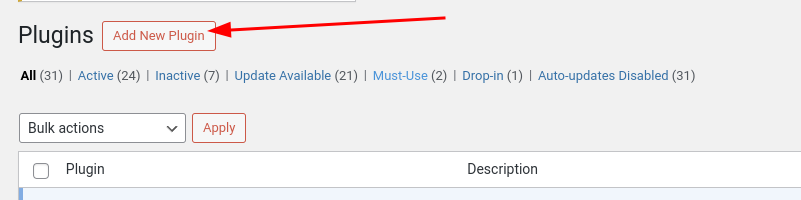
4. Klik på “Upload Plugin”, og området “Vælg fil” vises. Klik på det for at uploade vores plugin, du downloadede i trin 1
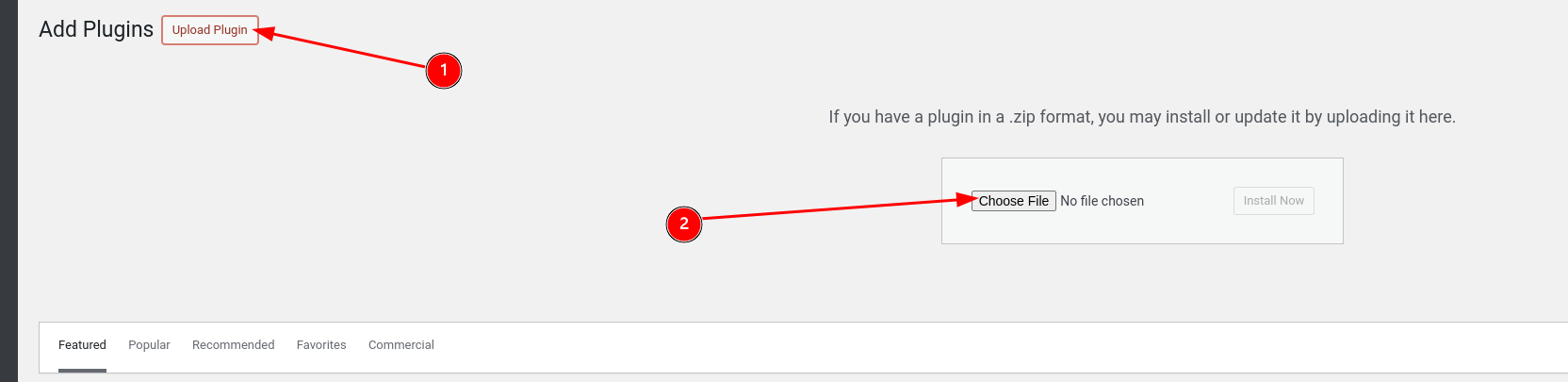
5. Aktivér nu pluginnet, og det er installeret ✅
6. Når aktiveringen er færdig, burde du finde “RANK AI” i WordPress admin-sidebjælken sådan her:
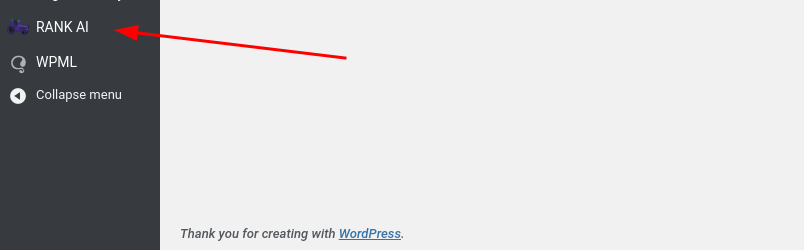
7. Klik på det for at begynde at bruge pluginnet 👨🚀
Brugsanvisning
Nedenfor er en guide til, hvordan du bruger WordPress-pluginnet til at automatisere din SEO
2 minutters video-gennemgang:
Tilføj forbindelse til Morningscore
Den første ting at gøre er at tilføje din Morningscore-konto API-nøgle (aktivt betalt abonnement kræves). Sådan finder du den:
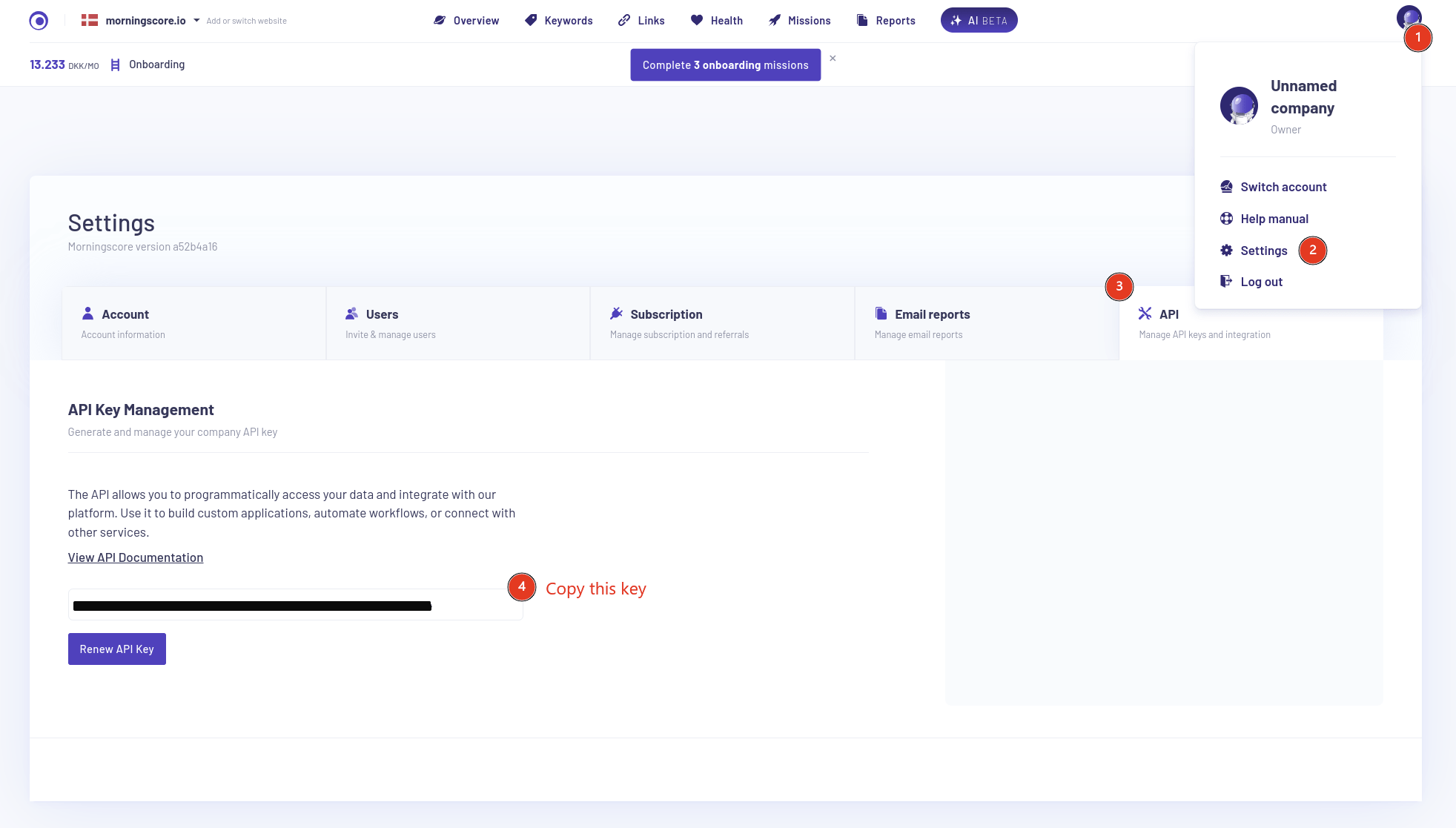
Indsæt nu nøglen her i WordPress-pluginnet ved at følge disse 3 trin. Husk at klikke på knappen “Gem API-nøgle”
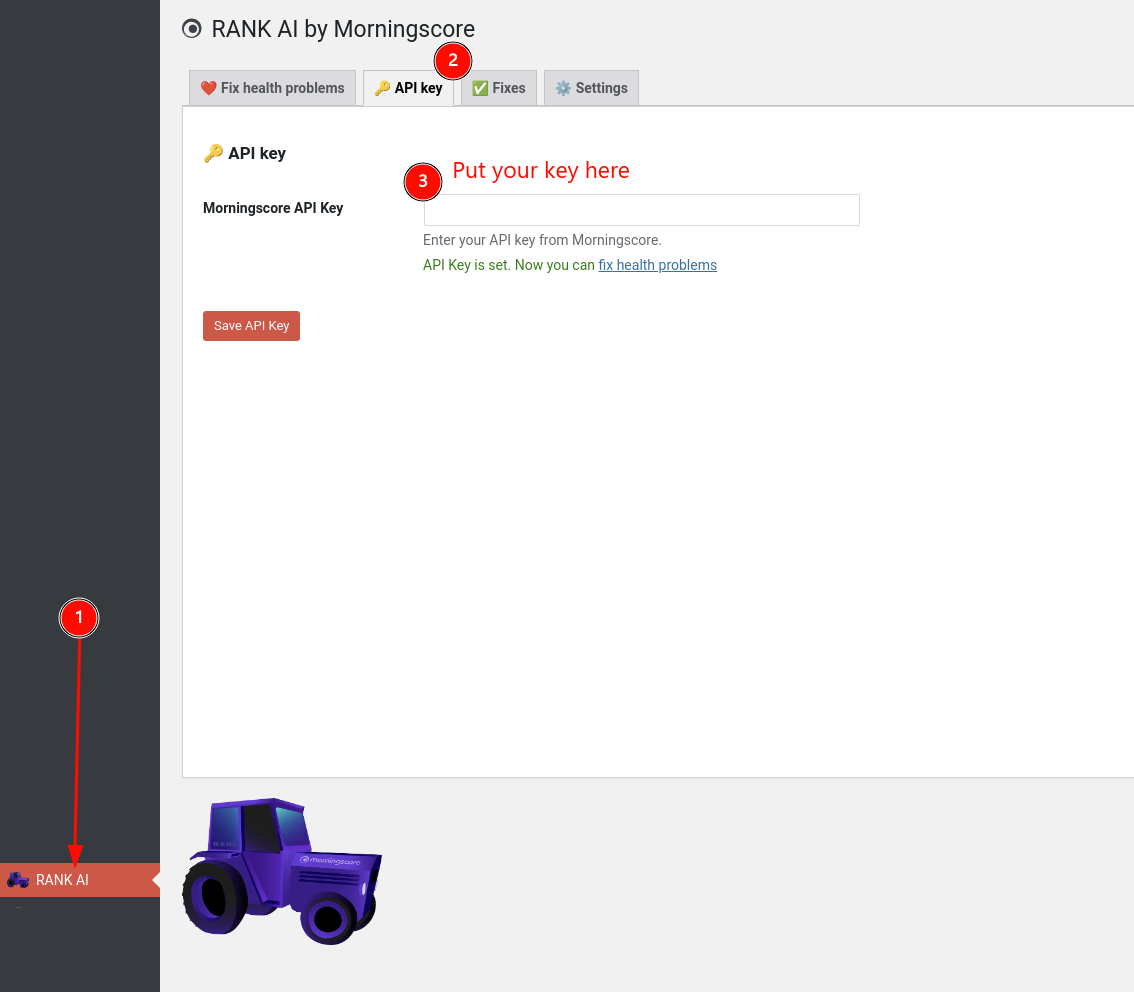
Og du er klar til at gå i gang 😎
Ret sundhedsproblemer
Før du begynder at rette sundhedsproblemer, skal du sørge for, at du har tilføjet denne hjemmeside til din Morningscore-konto og har gennemført en frisk fuld scanning:
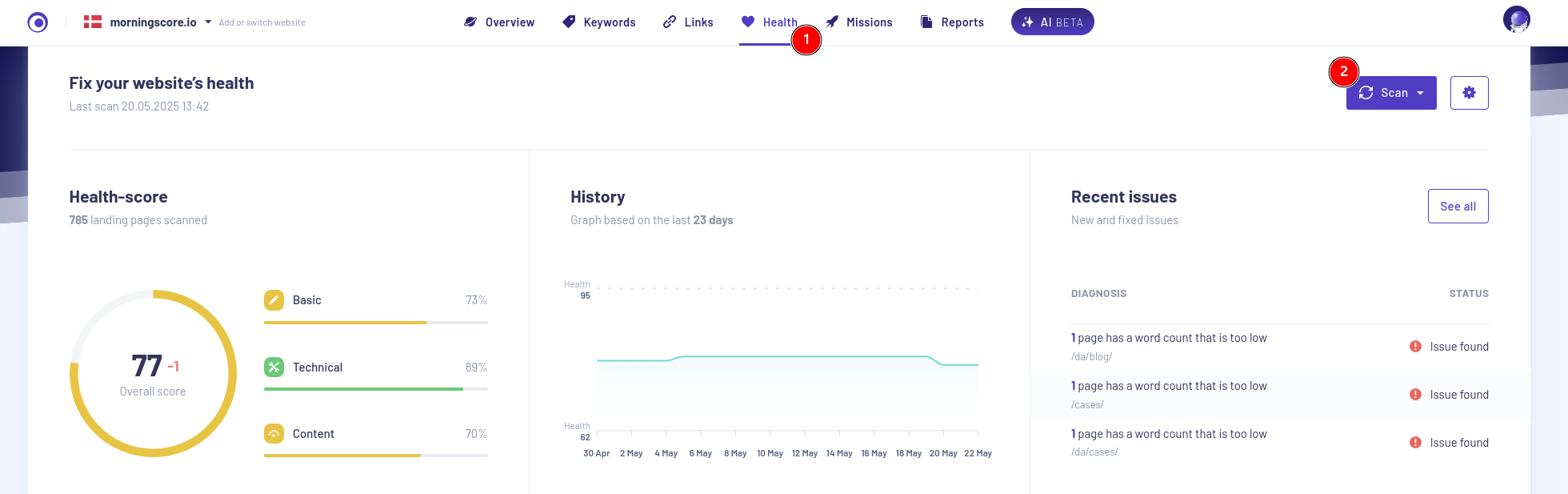
Når den er fuldført, kan du gå til denne fane i pluginnet, og når den indlæses, burde du se en liste over sundhedsproblemer, der skal rettes, svarende til dette:
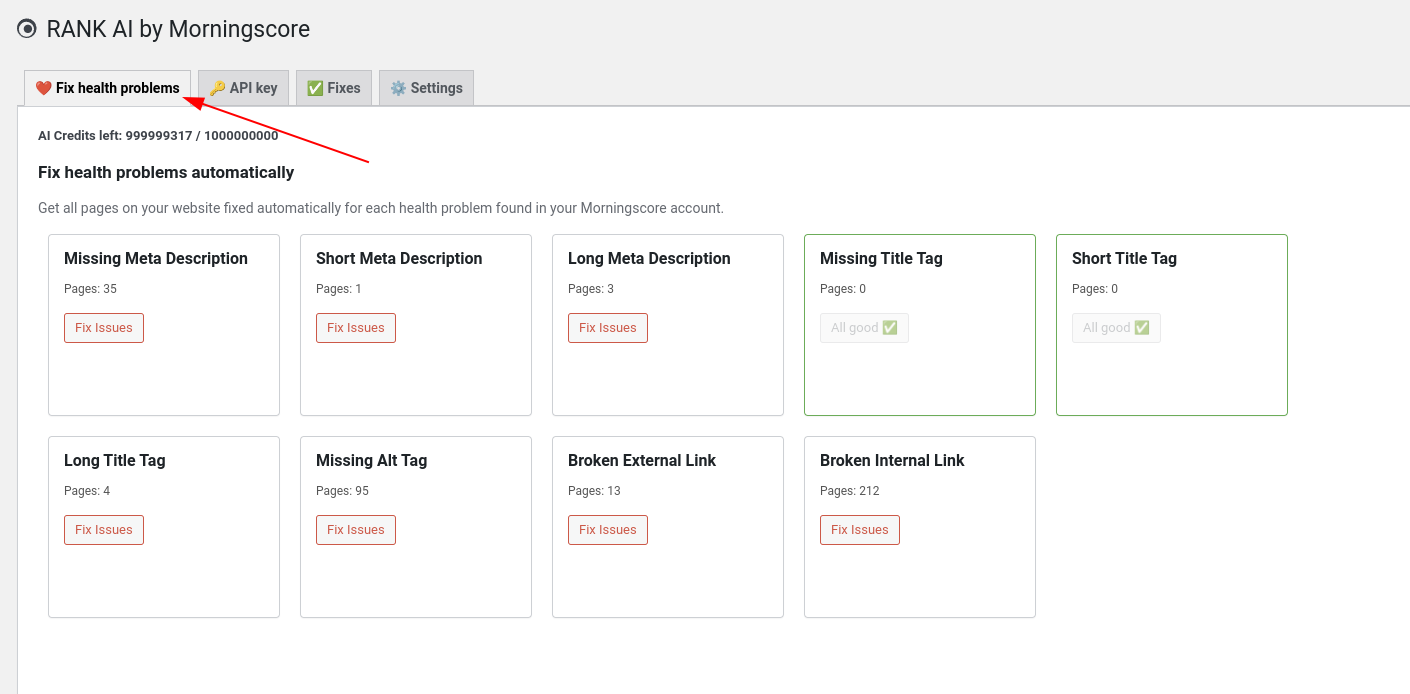
Du kan nu klikke på “Ret problemer” på hvert element for at begynde at rette problemer.
Du kan vælge at rette problemer enten manuelt eller automatisk:
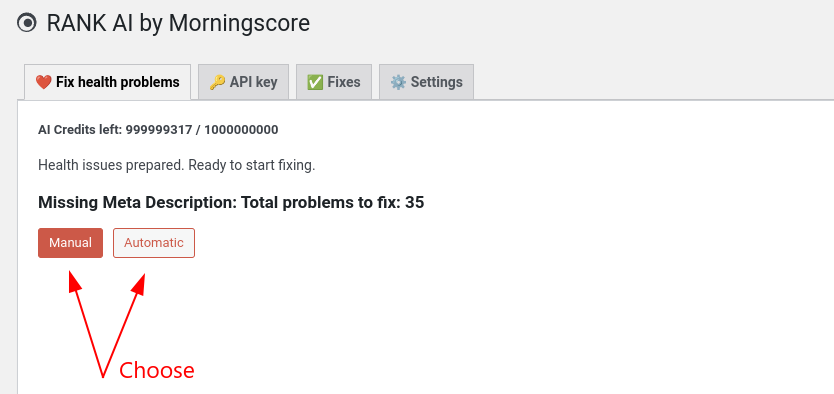
Jeg vil anbefale Automatisk, da du altid kan redigere ændringer senere i fanen “Rettelser”. Guide til det nedenfor.
Hvis du vælger Manuel, skal du vælge en løsning for hvert problem sådan her:
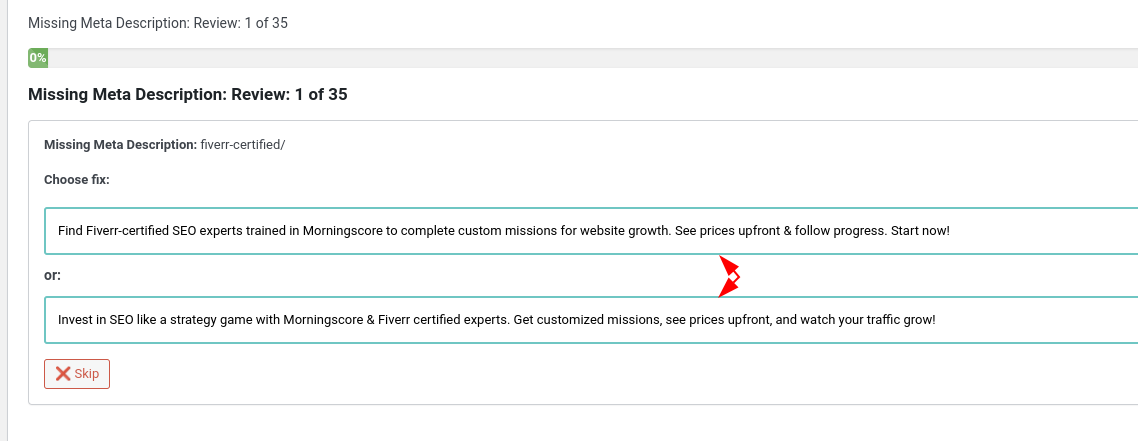
I automatisk tilstand træffes et valg for dig.
Se og rediger rettelser
Gå hertil for at se og redigere alle rettelser, der er foretaget på din hjemmeside. Dette er super praktisk, og redigering burde være meget hurtig. Bare klik på hver for at folde dem ud og se og redigere:
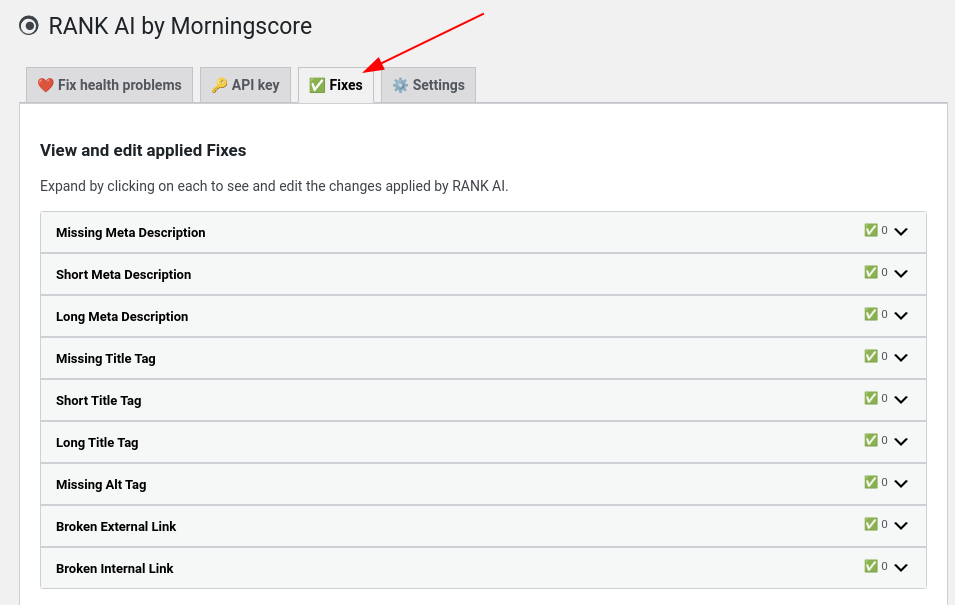
Slet alle rettelser
Hvis du af en eller anden grund vil slippe af med alle rettelser, er det muligt under indstillinger her:
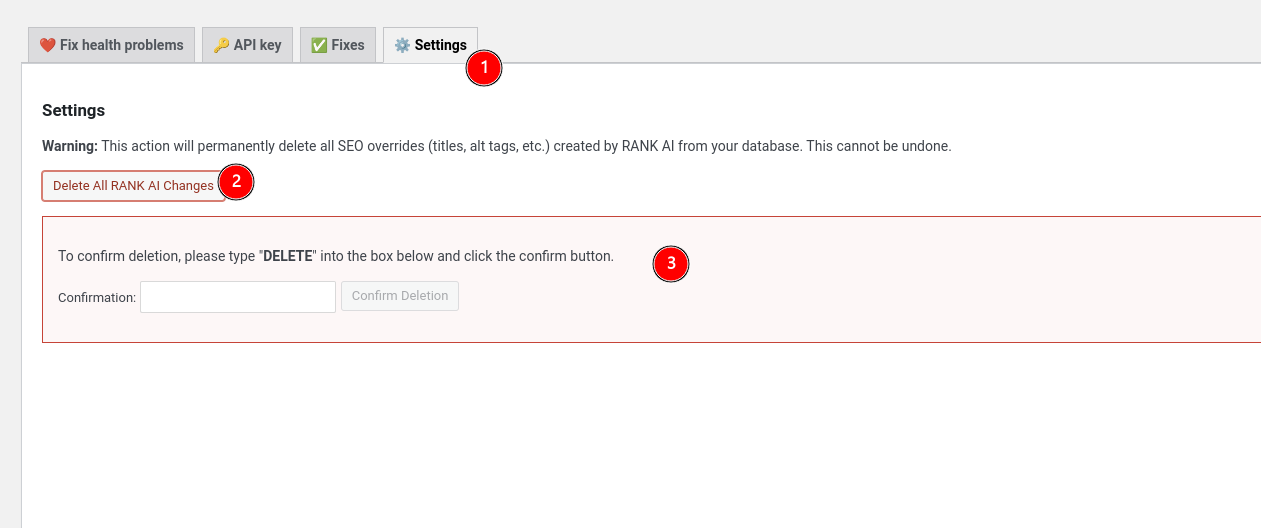
Deaktivering og/eller sletning af pluginnet vil også sikre, at ingen af dine rettelser anvendes. Men de er stadig i databasen. Bare ikke brugt. Så hvis du aktiverer pluginnet igen, vil rettelserne træde i kraft igen.
FAQ
Hvorfor tager det op til 20 sekunder pr. rettelse?
Vi giver dig ikke bare en overfladisk hurtig AI. Side- og SEO-dataene indsamles og analyseres, og det tager tid for AI’en at gøre. Kvalitet tager tid. Det er også derfor, vi anbefaler at gøre “Automatisk”, lade pluginnet arbejde i en fane i din browser, mens du laver andre ting, og derefter, når det er færdigt, manuelt gennemgå alle ændringer og redigere dem i fanen Rettelser. Dette er meget hurtigere.
Hvordan anvendes rettelser?
Rettelser anvendes via et frontend “filter”, som er en sikker og hurtig måde at gøre det på med WordPress. Et fallback JS-script tilføjer også alt-tags til billeder, hvis filteret fejler. JS-scriptet trækker også fra din egen database. Ingen eksterne forbindelser eller afhængighed. Du ejer dine data. Alle rettelser gemmes i din hjemmesides database. Fungerer godt med hastighedsoptimaliserende plugins, der cacher dine sider.
Hvor hurtigt anvendes rettelser?
Omkring 1 minut efter, at du har godkendt (eller automatisk godkendt) en rettelse, burde den blive tilføjet til din database og straks træde i kraft. Vi tilføjer rettelser via et køsystem (Action Scheduler) for at være meget skånsomme mod din server.
Rettelser er foretaget, men Morningscore siger stadig, at der er problemer
Dette kan skyldes 2 problemer:
- Du har Cache på din hjemmeside og skal rydde den. Læs guiden her
- Den måde, vi anvender rettelser på, en skånsom og sikker måde, der anbefales af WordPress, kan blive overskrevet eller ikke respekteret af dit tema eller plugins, hvis de ikke følger WordPress’ bedste praksis. Eksempel: Nogle af dine sider har ikke et post-id. Den gode nyhed: Vores rettelser vil heller ikke forårsage nogen skade eller problemer. I så fald skal du være ret teknisk for at rette det.
Bliv ikke for frustreret, internettet er ikke perfekt, og det er dette plugin heller ikke 🥲
Jeg anbefaler at se det på denne måde: Hvis pluginnet kan rette omkring 80% af dine problemer, har det stadig sparet dig en masse tid, og du kan vælge at rette de sidste 20% manuelt 👍️
Noget virker ikke for mig
Beklager det! WordPress kan være skrøbeligt. Og dette plugin er stadig i beta-tilstand. Skriv til os i chatten, så ser vi, om vi kan løse problemet 😊
Hvordan fungerer pluginnet sammen med flersprogede WordPress-hjemmesider?
Pluginnet understøtter alle større sprogplugins, men er kun testet grundigt med WPML indtil videre. Her er de to tilfælde, vi ofte ser:
Sprog er en understi som yourwebsite.com/de
Hvis din hjemmeside har ét domæne og bruger f.eks. /de/ /se/ /es/ osv. til at skifte mellem sprog, behøver du ikke at gøre noget særligt. Alle sprogversioner vil blive rettet, uanset hvilket sprog du aktuelt har valgt i adminbjælken. Så det er bare at klikke og gå i gang 😎
Sprogspecifikke domæner:
I WPML understøtter vi også at have flere domæner som yoursite.com til engelsk version og yoursite.de til tysk version. Instruktioner:
- Sørg for, at du har konfigureret alle versioner af dit domæne som hjemmesider i Morningscore, så i dette eksempel både yoursite.com 🇺🇸 og yoursite.de 🇩🇪
- Nu skal du skifte mellem sprog som vist her:
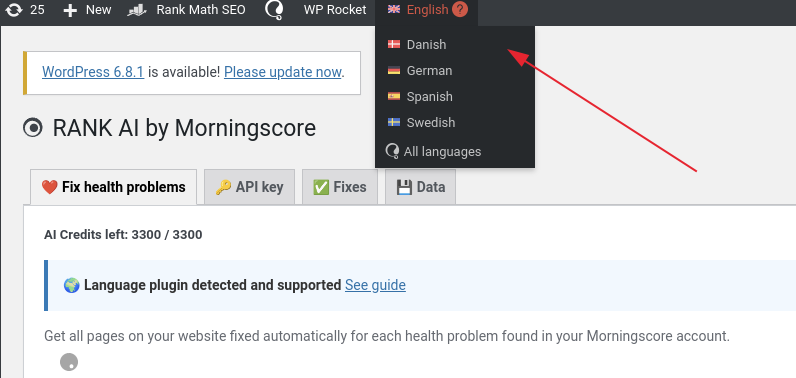
Dette vil sikre, at hvert domæne er korrekt forbundet med Morningscores data, ellers ved vi ikke, hvilket domæne vi skal rette sundhed for.
Giv mig en mere teknisk forklaring af, hvordan pluginnet fungerer
Opgaver forberedes i admin via AJAX, hvor det kalder vores API for rettelser og forbruger 1 AI-kredit pr. rettelse. Rettelser sættes derefter i kø via Action Scheduler (samme værktøj, som f.eks. Woocommerce bruger) til indsættelse i din WP-database
Så alle rettelser gemmes i en brugerdefineret tabel i din WP-database (wp_rank_seo_overrides) eller i WP_options, og derefter henter et PHP-script ændringer til frontenden, lige når brugeren rammer hver side og før DOM’en indlæses.
Pluginnet bruger WP frontend-filtre på en meget effektiv måde. Testet det til maks. at tilføje 10 ms ekstra belastning, og normalt 2-3 ms. Hvis du cacher dine sider med et plugin, vil brugerne ikke engang udløse dette, og performancepåvirkningen er nul.
Pluginnet tilføjer også et fallback JS-script til sider, hvor WP-filtre ikke fungerer, men kun til alt-tags, da det er det besværlige tilfælde. Og det er bare et fallback + det indlæser stadig rettelser baseret på din egen database, så der foregår ingen ekstern forbindelse. 100% dine data og din hjemmeside.

